Modification des propriétés du lecteur virtuel iSCSI en mode d'initialisation UEFI (BIOS)
Utilisez cette tâche pour configurer les périphériques virtuels iSCSI à l'aide des écrans de l'utilitaire de configuration du BIOS iSCSI sur les systèmes configurés pour s'initialiser en mode UEFI.
Les unités virtuelles iSCSI sont principalement utilisées pour exécuter des systèmes d'exploitation pris en charge résidant sur un serveur externe et fonctionnant en tant que système d'exploitation hôte du serveur local.
Les lecteurs virtuels iSCSI doivent être configurés dans les écrans iSCSI de l'utilitaire de configuration du BIOS UEFI.
Avant de commencer
-
Vous devez bien connaître le fonctionnement d'iSCSI et les procédures de configuration de serveur iSCSI.
-
Reportez-vous à la documentation du système d'exploitation pour vérifier que les cibles iSCSI peuvent être montées sur un client.
-
Vérifiez que vous avez accès à un serveur externe iSCSI exécutant un système d'exploitation pris en charge.
-
Le serveur doit être en mode d'initialisation UEFI et non Legacy. Reportez-vous à la section Sélection du mode d'initialisation UEFI ou Legacy (BIOS).
-
Vous devez indiquer les paramètres de la cible iSCSI. Le tableau suivant présente des exemples :
ElémentExempleNom de la cibleiqn.1988-12.com.oracle:platform-targetNom de l'initiateur iSCSIiqn.1988-12.com.oracle:0010E02E458FRemarque - iSCSI nécessite des formats iqn (noms qualifiés iSCSI) pour les noms de cible et d'initiateur.
Logical Unit NumberLUN 0Adresse IP du serveur iSCSI192.167.1.24 (IPv4)Numéro de port3260
-
Accédez à l'utilitaire de configuration du BIOS.
-
Initialisez le système.
Des messages d'initialisation défilent sur l'écran de la console.
-
Maintenez la touche F2 (Ctrl + E depuis une console série) enfoncée.
L'écran principal de l'utilitaire de configuration du BIOS s'affiche.
-
Initialisez le système.
-
Dans les menus de l'utilitaire de configuration du BIOS, sélectionnez Advanced.
Remarque - Assurez-vous que le mode d'initialisation Legacy n'est pas activé.Une liste de tous les périphériques contrôlables s'affiche.
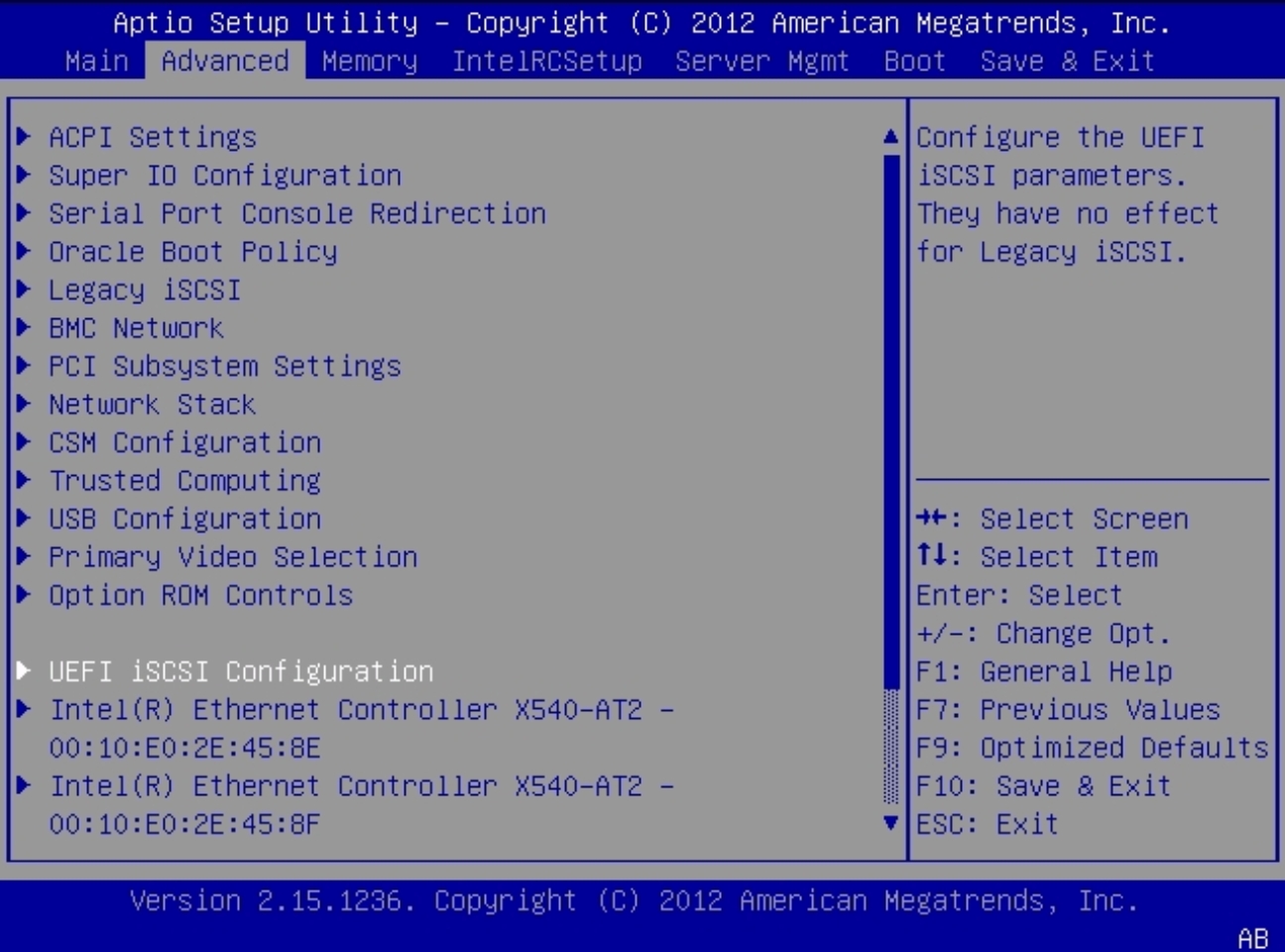
-
Pour accéder à l'écran iSCSI, sélectionnez UEFI iSCSI Configuration.
L'écran UEFI Driver Control apparaît.
-
Saisissez le nom de l'initiateur iSCSI.
-
Sélectionnez le nom de l'initiateur iSCSI.
La boîte de dialogue iSCSI Initiator Name s'affiche.
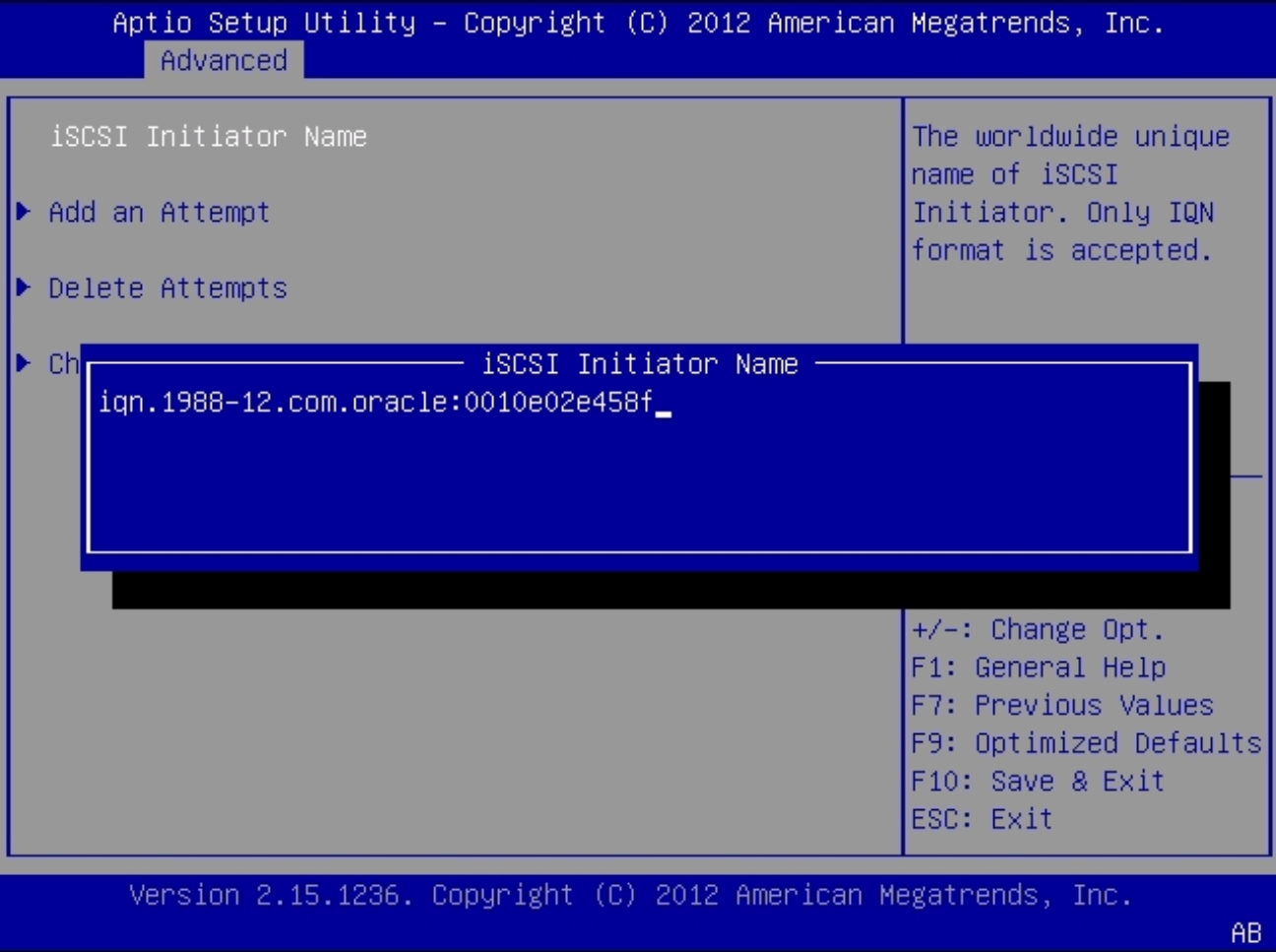
-
Entrez le nom de l'initiateur en format iqn (nom qualifié iSCSI). Par exemple :
iqn.1988-12.com.oracle:0010e02e458f
-
Sélectionnez le nom de l'initiateur iSCSI.
-
Sélectionnez Add an Attempt, puis procédez comme suit :
-
Sélectionnez la première adresse MAC du port de la carte réseau iSCSI.
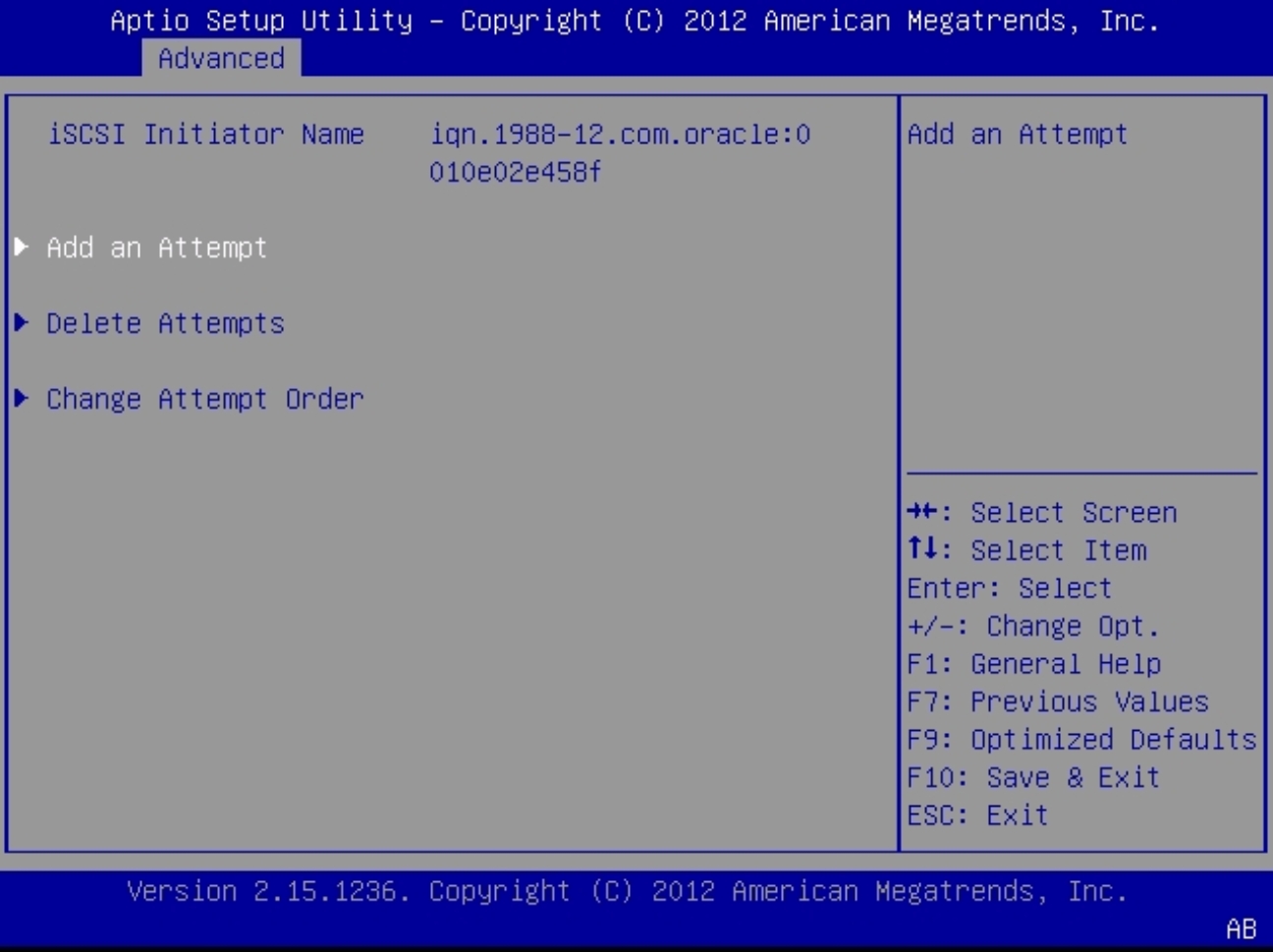
-
Sélectionnez la première adresse MAC du port de la carte réseau iSCSI.
-
Pour établir une connexion avec le lecteur iSCSI, sélectionnez l'adresse MAC du port de la carte réseau, par exemple :
0010e02e458f
L'écran de configuration du port apparaît.
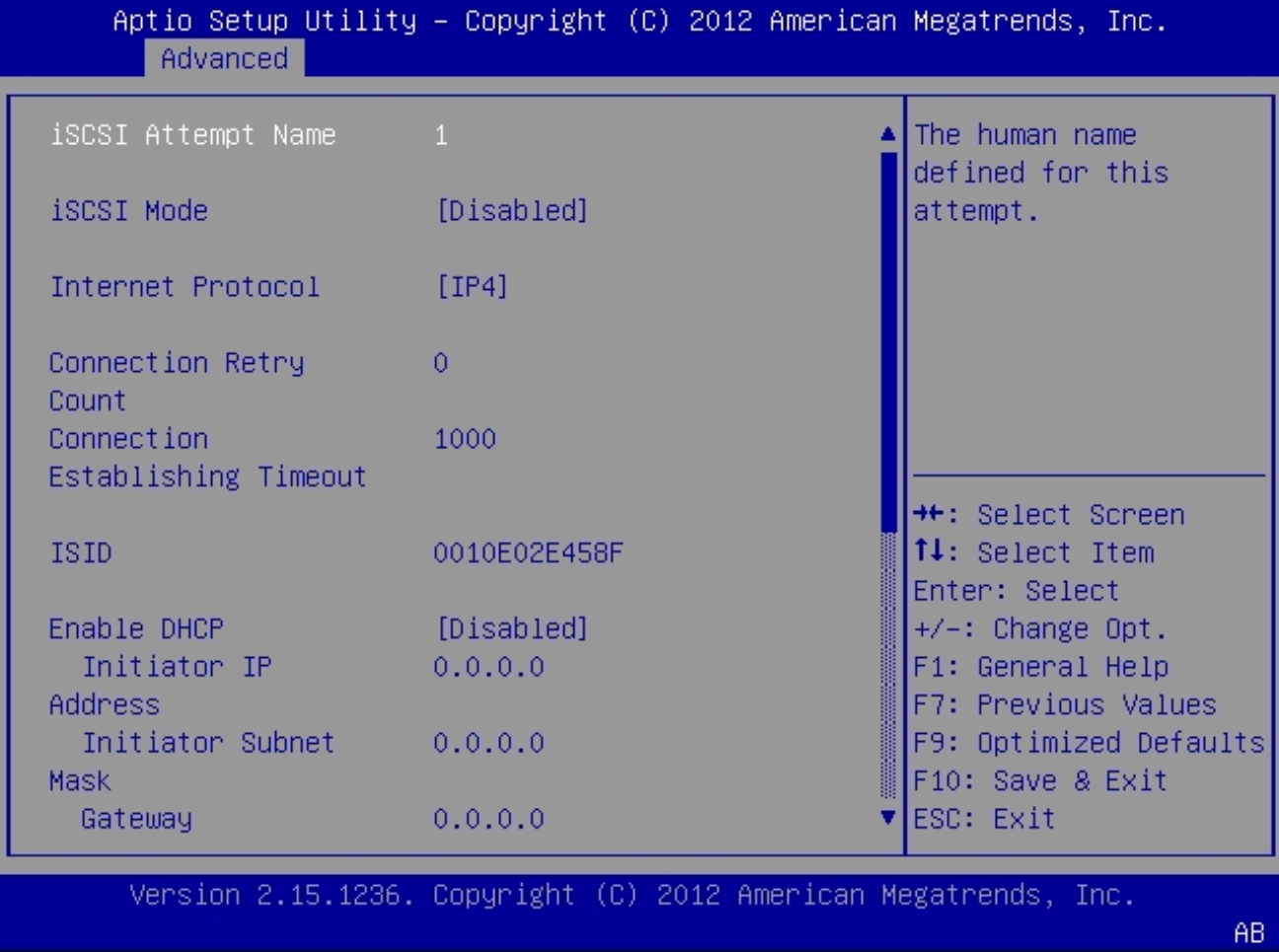
-
Entrez les valeurs suivantes :
- Sélectionnez le mode iSCSI Enabled.
- Sélectionnez IPv4 pour Internet Protocol.
- Sélectionnez 1 pour Connection Retry Count.
-
Sélectionnez Enabled ou Disabled pour Enable DHCP, selon vos besoins. La valeur Enabled est préférable.
Si DHCP est activé, les paramètres Initiator IP address, Initiator Subnet Mask et GateWay sont supprimés.
-
Si vous définissez DHCP sur Disabled :
- Entrez l'adresse IP de l'initiateur.
- Entrez le masque de sous-réseau de l'initiateur.
- Entrez l'adresse de la passerelle.
Remarque - Utilisez le même sous-réseau.
-
Définissez le nom de la cible.
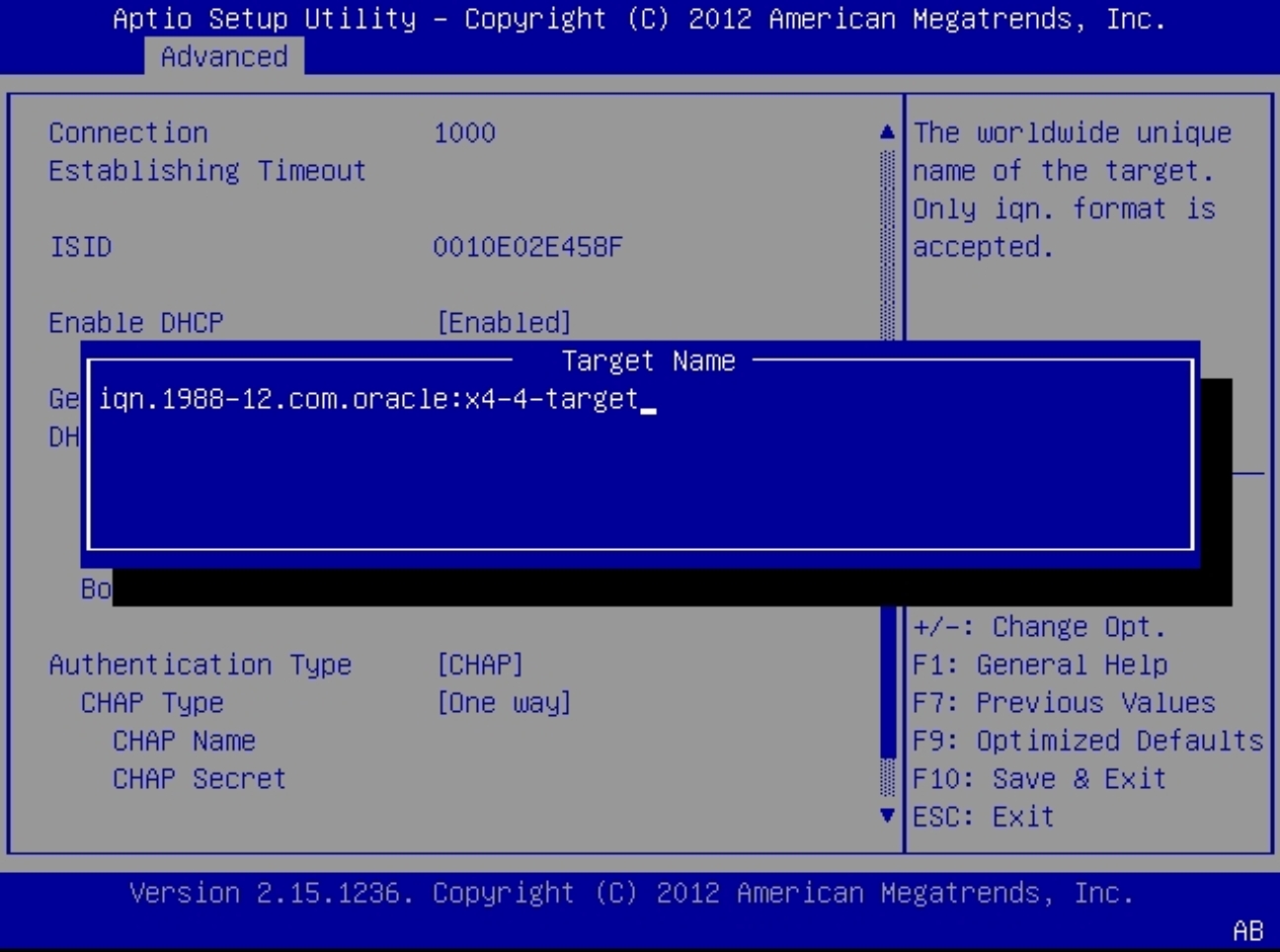
-
Sélectionnez le nom de la cible.
La boîte de dialogue Target Name s'affiche.
-
Entrez le nom de la cible en format iqn (nom qualifié iSCSI). Par exemple :
iqn.1988-12.com.oracle:platform-target
-
Sélectionnez le nom de la cible.
-
Définissez l'adresse IP du serveur iSCSI.
-
Sélectionnez Target IP Address.
La boîte de dialogue Target IP Address s'affiche.
-
Entrez l'adresse IP cible du serveur iSCSI sous forme de notation décimale pointée, par exemple :
192.168.1.24.
-
Sélectionnez Target IP Address.
-
Définissez le port cible.
- Sélectionnez Target port.
-
Entrez le port cible du serveur iSCSI, par exemple :
3260.
Remarque - Lorsqu'iSCSI est activé sur un port réseau, PXE est désactivé pour ce port.
-
Définissez le numéro d'unité logique (LUN).
-
Sélectionnez Boot LUN.
La boîte de dialogue Boot LUN apparaît.
- Entrez le numéro d'unité logique. Par exemple : 0.
-
Sélectionnez Boot LUN.
-
Vérifiez que les paramètres correspondent aux informations sur la cible iSCSI du serveur iSCSI.
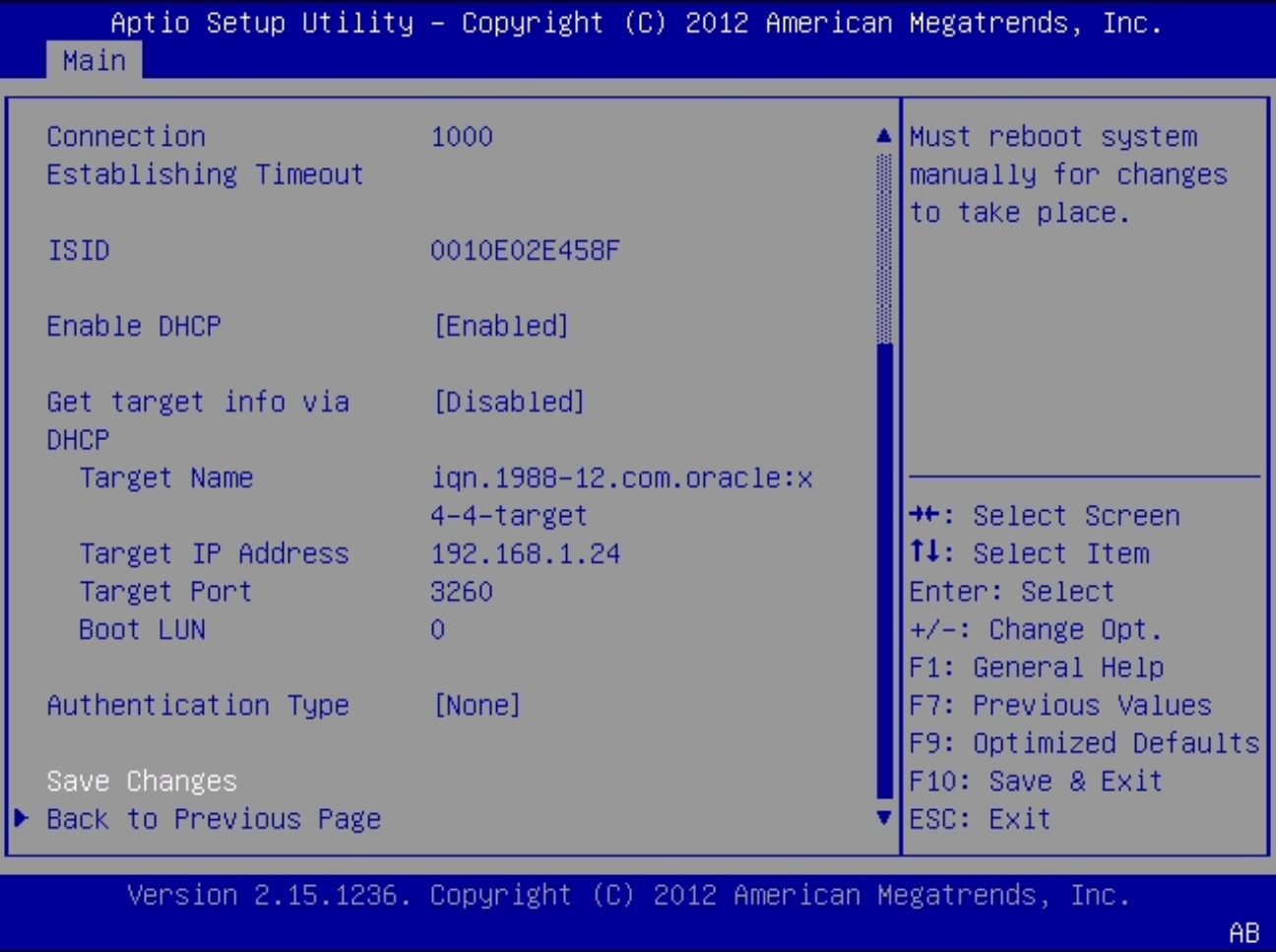
- Définissez Authentication Type sur CHAP ou None.
- Enregistrez les modifications, puis quittez l'utilitaire de configuration du BIOS.
- Redémarrez le serveur.
-
Appuyez sur la touche F8 (ou Ctrl+P à partir d'une connexion série) à l'invite pendant l'exécution des points de contrôle de l'autotest de mise sous tension (POST) du BIOS.
La boîte de dialogue Please Select Boot Device s'ouvre.
- Vérifiez que l'entrée de cible iSCSI s'affiche dans la liste d'initialisation.
- Pour obtenir des instructions sur l'installation d'un système d'exploitation sur un lecteur iSCSI, reportez-vous à la documentation sur l'installation du système d'exploitation pris en charge.
Voir aussi